Kỹ thuật này áp dụng khi các bạn chụp ánh sáng trực tiếp đi thẳng vào khuôn mặt của chủ đề (ánh sáng này làm cho khuôn mặt nhìn rộng gây cảm tưởng "nặng" và "mập" hoặc khi bạn chụp "frame" ngang vì "frame" ngang (horizontal) gây cảm giác khuôn mặt "bành" ra.

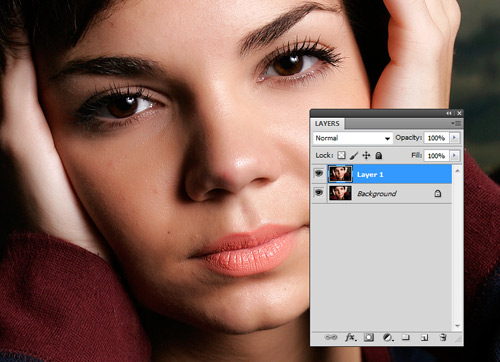
Bấm Control - T để mở "Free Transform"
Bạn sẽ thấy chung quanh ảnh là đường kiến bò (marching ants), chứng tỏ ảnh đã chuẩn bị được "transform"

- - Bước 3: Nắm lấy một cạnh (phải hoặc trái) và kéo vào. Bạn có thể nhìn trên "Option Bar", nơi ô "W" để biết mức độ phần trăm mà bạn kéo vào. Thông thường 5% hay ít hơn nhìn sẽ tự nhiên. Ảnh sau, tôi kéo xuống còn 95.44%.
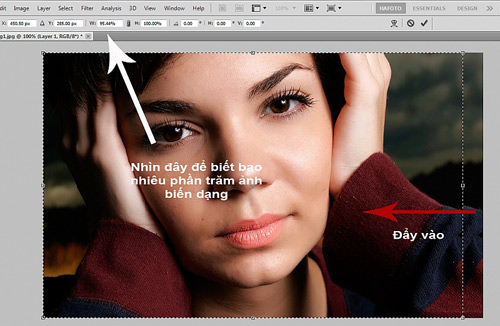
- - Bước 4: Bấm Enter để áp dụng "Free Transform".
Vào Image -> Crop để bỏ đi vùng bị thừa do quá trình Transform tạo ra
Bấm Control - D để rời vụng chọn.
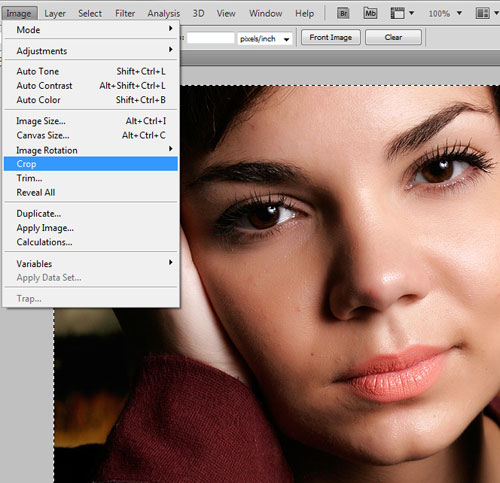
Chúc các bạn may mắn.- Thành công!!
Theo nguồn - ST
Bài chia sẻ liên quanTạo Blend "màu nâu đất" bằng photoshop Cs6
Thủ thuật làm mờ các bức ảnh